
-
中国移动云考场移动端 v2.3.4
大小:79.89M语言:中文 类别:学习办公系统:安卓

标签:
云考场app基于中国移动强大的音视频交互网络,聚焦三类客户和六大应用场景,旨在帮助各招生单位以远程视频的方式开展面试答辩,解决教育主管部门、招考学校和考生家长各方的视频考试诉求,有效助力高校、教育机构远程面试考试的顺利开展。
云考场软件使用方法
1.考试开始时,考生点击“人脸识别认证”按钮进入,需要允许获取摄像头权限。
2.阅读人脸识别须知。
3.进行活体检测和人脸识别认证
4.系统对接公安部数据,若认证成功可进入候考区,若认证失败可点击“重试”。若一直认证失败也可进入候考区,但在考官界面会提示“人脸识别认证未通过”,考生须将身份证原件在面试中展示给考官,进行“人证对比”。考试过程中,考官可以查看人脸识别时的截图,确保面试考生是参加人脸识别考生本人,避免替考。
软件特色1、特别是在疫情期间不能去学校的情况下,能更好的去辅助广大学生进行毕业的答辩
2、登录进去之后需要选择自己的角色,然后根据相关的操作说明去弄就可以了
3、这样的考试形式也是能完全确保真实性的,会有监控工具对整个过程进行监测
4、能更严格的去保障考试的公平公正,这样的方式让很多的学生都会比较的喜欢
云考场app功能①登录复试平台。输入学校公布的考试地址,点选“我是考生”,选择专业后通过手机短信验证码进行登录。登录之后请及时查看学校公告,专业公告,了解注意事项;查看考场信息,了解自己所在的考场及考试开始与结束时间。
②下载并安装客户端。查看完信息之后,点击首页上方的“下载面试软件”,在电脑上安装客户端,同时,打开手机扫码下载APP,做好面试前的双机位环境准备。
③考生身份核验。进入考场时,考生需要点击“人脸识别认证”按钮先进行活体检测和人脸识别,若认证成功可进入候考区,若认证失败也可进入候考区或重试。考生进行人脸识别认证后,就可以点击“进入候考区”按钮调起客户端进入候考区。
④设备检测。进入候考场之前,考生需要先进行设备检测,包括音频检测、第一摄像头检测和第二摄像头检测。考生需要手机打开云考场APP扫描该页面提供的二维码加入第二摄像头。当考生完成设备检测后,点击“确定”按钮会进入候考区界面,在候考区,会以大画面的形式展示候考官,考生自己的双画面会悬浮在考官画面的上方,考生可以双击查看自己的大画面,以便调整到符合双机位考试要求。
⑤等待考核。当轮到该考生进行面试时,候考官会发出语音提醒,考生会收到面试邀请,点击“开始面试”按钮时,会退出候考区进入考场开始面试。
更新日志v2.3.1更新内容:
1.修改上传文件类型
2.扩大上传限制
云考场已经全新升级为云考场专业版。
加载全部内容
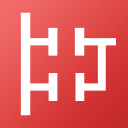
PlcEdit25.50M1958人在玩软件之家为您提供PlcEdit下载,PlcEdit安卓版下载,PlcEdit免费下载资源
下载
国家市场监督管理总局网络学院 v1.3.49.90M1011人在玩市场监管网院是一款全新上线的学习平台,简洁大气的界面加上丰富的功能更有专业的市场监管以及便捷的操作方式等你来体验,无需复杂的操作就可以轻松的学习各种优质课程还有模拟考试查看自己的学习成果,软件功能多多上手容易值得一试。需要的朋友赶紧来下载吧!国家
下载
抖音飞鸽客服手机app(抖店) v6.0.056.75M600人在玩飞鸽客服工作台app即抖店飞鸽手机版!是一款服务于抖音小店、今日头条等电商用户的移动办公软件。提供了店铺管理、订单处理、消息通知提醒、商品库存管理等高效率管店功能。商家除了可以轻松打理电商店铺外,还可以在线学习如何开店、销售产品等精品课程内容。欢迎
下载
秘密花园61.64M460人在玩软件之家为您提供秘密花园下载,秘密花园安卓版下载,秘密花园免费下载资源
下载
保利耕云手机版 v5.4.255.42M410人在玩保利耕云是一款结合各个方面的房地产发展而生的一款房地产app,软件主要是为了帮助房地产行业更好的发展更好的管理客户,帮助管理人员更好的管理团队,让管理团队可以更好的针对市场做出一些科学的管理制度,让公司发展的更加蓬勃。软件界面简洁,操作简单,非常适
下载
三个帮50.53M384人在玩软件之家为您提供三个帮下载,三个帮安卓版下载,三个帮免费下载资源
下载
拼多多商家后台手机版 v5.5.078.75M376人在玩官方拼多多商家工作台手机版最新版本是专为拼多多商户们打造的一款掌上店铺管理软件。通过商家版就可以轻松在移动设备上管理自己的网上商城了,上货、处理订单、联系客户更方便;如果你想在拼多多上面开店,也是要用到这个app的。拼多多商家官网简介【拼多多商家版
下载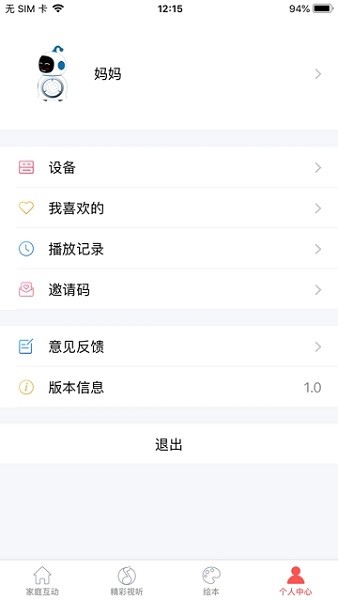
未来小七max机器人 v1.6 安卓版66.14M325人在玩未来小七max机器人app是适合儿童使用的智能陪伴机器人早教启蒙学习软件,具备丰富的功能,涵盖大量的知识内容,同步小学和初中的课程,带来优质的启蒙教育,可以智能陪伴孩子成长学习,对孩子进行沟通引导,好用又方便!未来小七max机器人简介:未来小七max是未来小
下载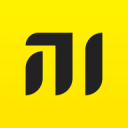
小蜜87.99M315人在玩软件之家为您提供小蜜下载,小蜜安卓版下载,小蜜免费下载资源
下载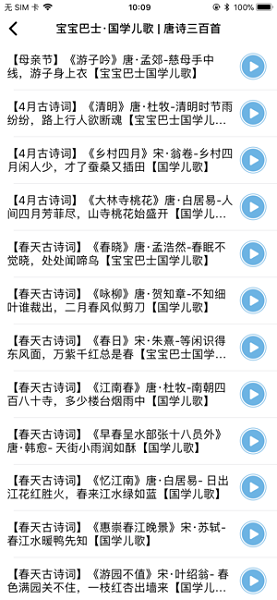
未来小七pro人工智能机器人 v1.0.0322.89M303人在玩未来小七pro最新版是配套小七机器人学习使用的早教启蒙软件,面向广大的儿童朋友们。拥有大量的教学资源素材,各种音视频内容,一键点击快速播放,还支持语音识别、图像摄影,视频通话等操作,引导陪伴孩子成长学习,值得推荐使用!未来小七pro人工智能机器人介绍:
下载